CDR教程:如何调整图片伽玛值?
来源:网络收集 点击: 时间:2024-02-18【导读】:
CDR中可以调整图片伽玛值,伽玛值是曲线优化调整,是对亮度对比度的辅助强化,对画面进行细微的明暗层次调整。下面来讲讲具体用法。工具/原料more软件版本:CorelDRAW 2018 (64-Bit) 电脑系统:Windows 10 企业版方法/步骤1/6分步阅读 2/6
2/6 3/6
3/6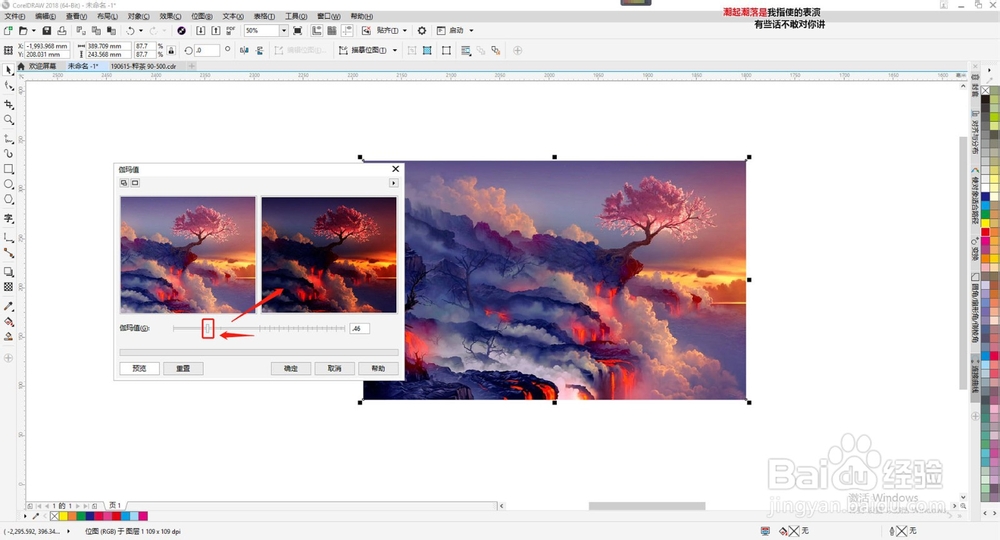 4/6
4/6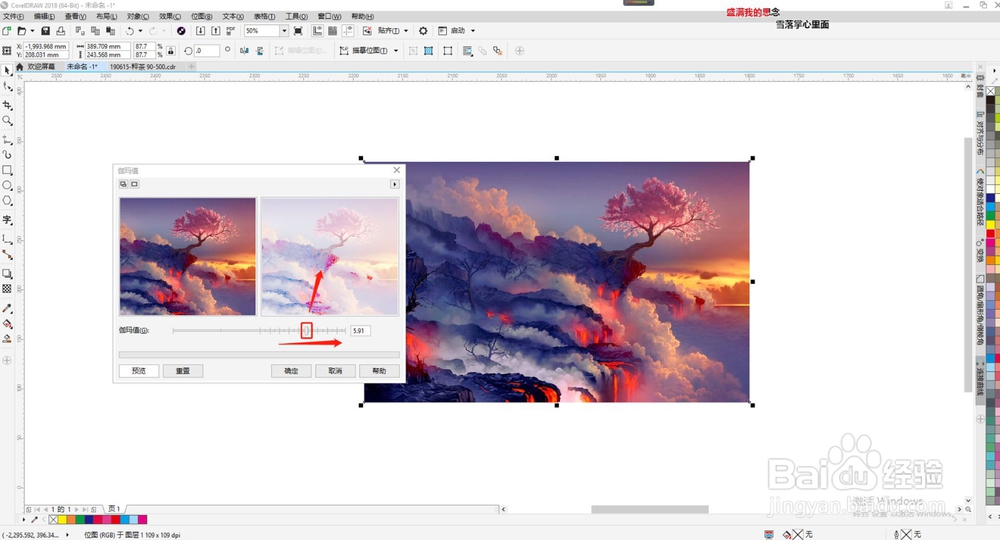 5/6
5/6 6/6
6/6
 总结:1/1
总结:1/1
选中图片后,点击菜单栏【效果】——【调整】——【伽玛值】。
 2/6
2/6预览窗口调整:
在伽玛值对话框中,可以点击左上角双预览窗口和单预览窗口来预览调整中的效果图。
 3/6
3/6向左调整伽玛值滑块,可以使图片整体变暗。
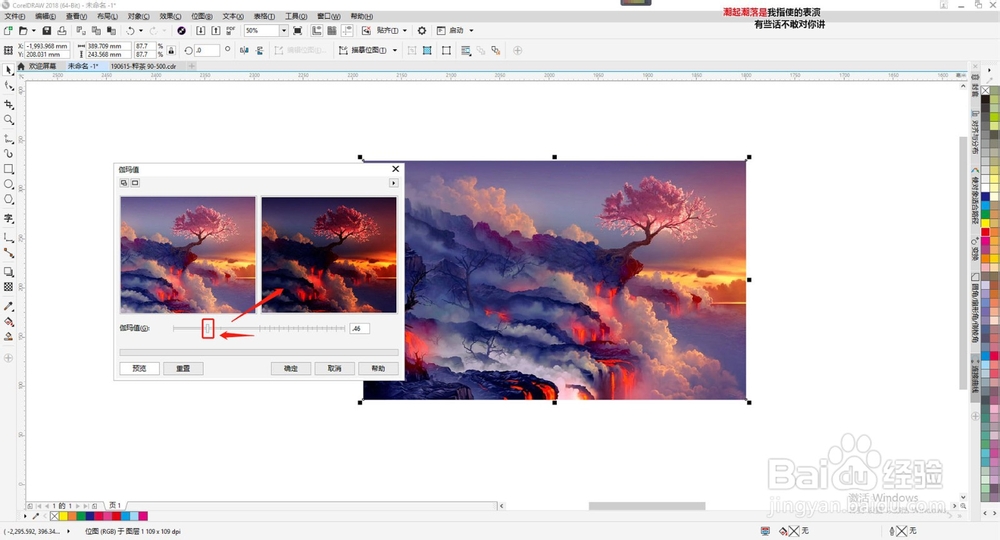 4/6
4/6向右调整伽玛值滑块,可以使图片整体变亮。
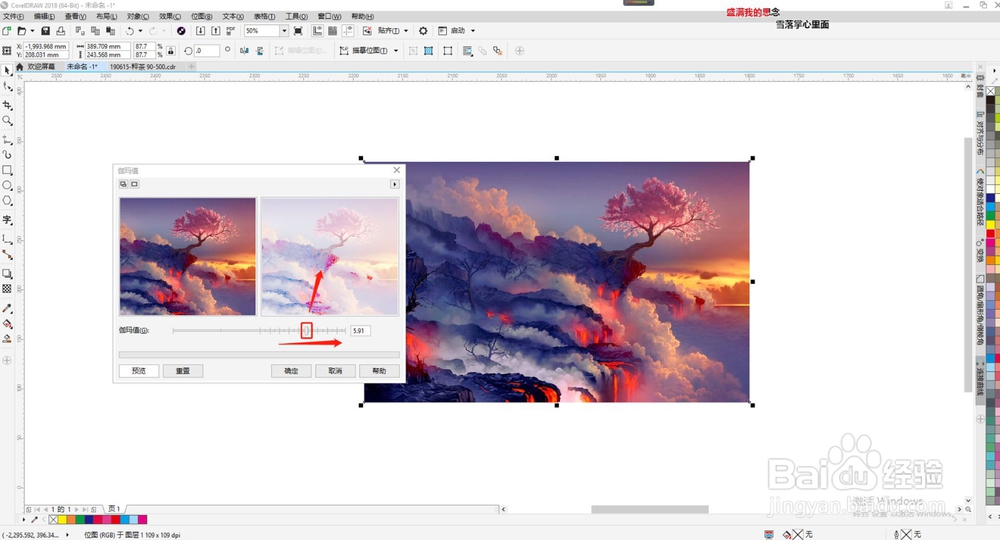 5/6
5/6点击重置,可以使参数恢复原样,重新对图像进行调整。
 6/6
6/6可以直接在伽玛值后面输入数值调整图片。
点击确定后,即完成图片的伽玛值调整。

 总结:1/1
总结:1/11、选中图片后,点击菜单栏【效果】——【调整】——【伽玛值】。
2、预览窗口调整:
在伽玛值对话框中,可以点击左上角双预览窗口和单预览窗口来预览调整中的效果图。
3、向左调整伽玛值滑块,可以使图片整体变暗。
4、向右调整伽玛值滑块,可以使图片整体变亮。
5、点击重置,可以使参数恢复原样,重新对图像进行调整。
6、可以直接在伽玛值后面输入数值调整图片。
点击确定后,即完成图片的伽玛值调整。
注意事项tips1:在双预览窗口中将鼠标移动到左侧原图窗口中,按下鼠标左键并拖动,右侧的效果图窗口也相应平移。
tips2:在预览窗口中单击鼠标左键,可放大视图,单击鼠标右键,可缩小视图。
调整图片伽玛值曲线优化调整亮度对比度辅助版权声明:
1、本文系转载,版权归原作者所有,旨在传递信息,不代表看本站的观点和立场。
2、本站仅提供信息发布平台,不承担相关法律责任。
3、若侵犯您的版权或隐私,请联系本站管理员删除。
4、文章链接:http://www.1haoku.cn/art_64529.html
上一篇:地下城与勇士金秋庆典花篮材料怎么获得
下一篇:峡谷守卫者标签怎么获得
 订阅
订阅